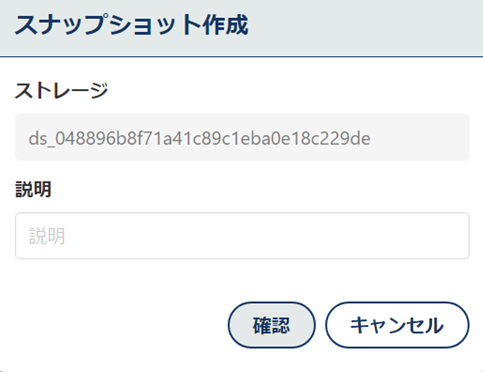画面説明-Blockストレージ
Contents
Blockストレージ
サイドメニューでクラウド接続ストレージ/Blockストレージをクリックすると、Blockストレージ画面が表示されます。
※サービスに「クラウド接続ストレージ」が追加されている際に表示されます。

| 機能・フィールド | 説明 |
| BLOCKストレージ合計 | BLOCKストレージの合計数を表示します。 |
| スナップショット合計 | スナップショットの合計数を表示します。 |
| 使用量 / 契約容量 | 使用量 / 契約容量を表示します。 |
ホスト

| 機能・フィールド | 説明 |
| ホスト名 | ホスト名を表示します。 |
| クラウド | クラウドを表示します。 |
| IPアドレス | IPアドレスを表示します。 |
| ポート数(Active/Total) | ポート数を表示します。 |
| 接続ステータス | 接続ステータスを表示します。 |
| 新規作成 | ホストを新規作成します。 |
| iSCSI設定 | iSCSIの設定を行います。 |
| 編集 | 既存のホスト設定を編集します。 |
| 削除 | ホストを削除します。 |
ホスト新規作成
ホスト一覧画面上の「新規作成」をクリックすると、「ホスト新規作成画面」を表示します。
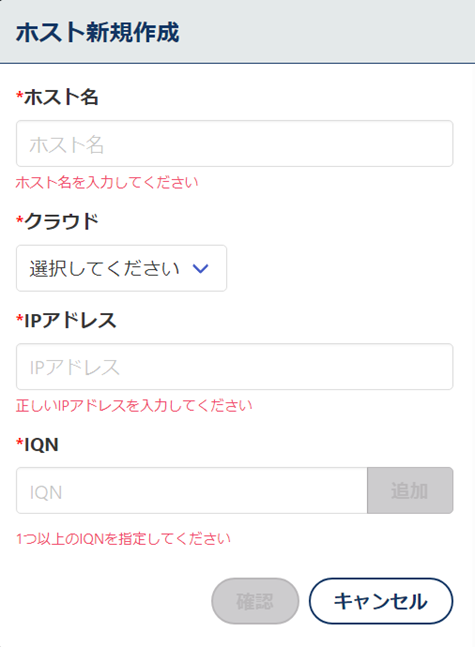
| 機能・フィールド | 説明 |
| ホスト名 | ホスト名を入力します。 |
| クラウド | クラウドを選択します。 |
| IPアドレス | IPアドレスを入力します。 |
| IQN | IQNを入力します。 |
IQNを入力し「追加」をクリックすると、入力情報がIQN一覧に表示されます。
「確認」をクリックすると、新規ホストを作成します。
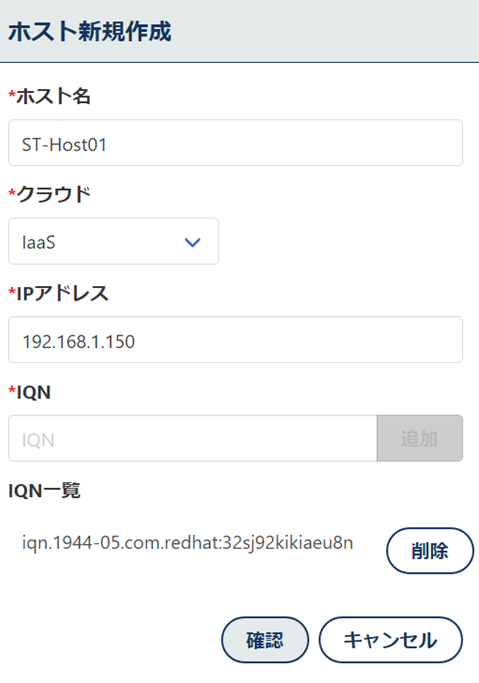
iSCSI設定
対象ホストを選択し「iSCSI設定」をクリックすると、「iSCSI設定」が表示されます。
※上記は【CHAP】を選択した場合
「確認」をクリックすると、iSCSI設定を行います。
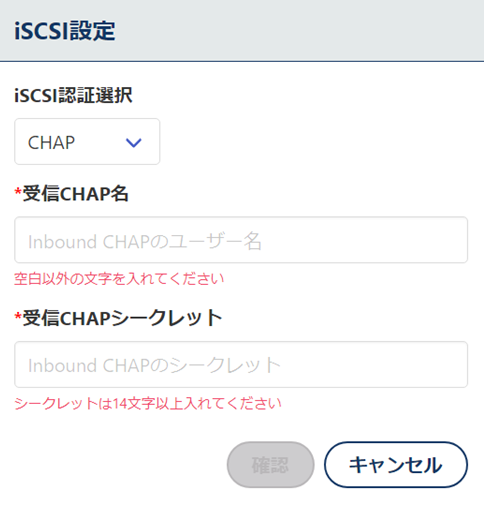
| 機能・フィールド | 説明 |
| iSCSI認証選択 | iSCSI認証方式を選択します。 |
| 受信CHAP名 | 受信CHAP名を入力します。 |
| 受信CHAPシークレット | 受信CHAPシークレットを入力します。 |
ホスト編集
対象ホストを選択し「編集」をクリックすると、「ホスト編集画面」を表示します。
「確認」をクリックすると、ホストの設定を変更します。
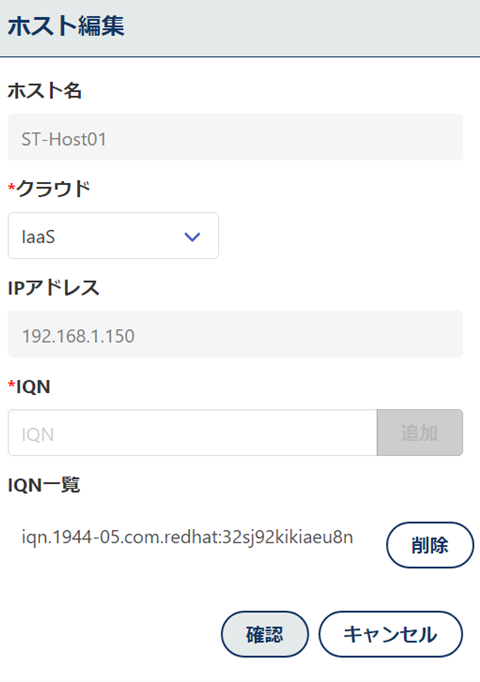
ホスト削除
対象ホストを選択し「削除」をクリックすると、「ホスト削除画面」を表示します。
「確認」をクリックすると、ホストの設定を変更します。
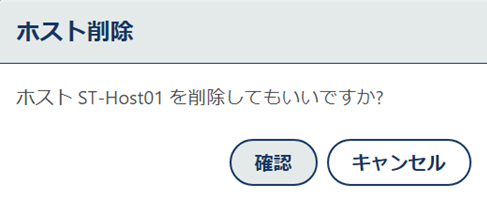
Blockストレージ

| 機能・フィールド | 説明 |
| 説明/ID | 作成したBlockストレージを表示します。 |
| サイズ | サイズを表示します。 |
| ホスト | ホストを表示します。 |
| 保護 | 保護を表示します。 |
| 作成日 | 作成日を表示します。 |
| 削除 | 削除を表示します。 |
| 種類 | 種類を表示します。 |
| データセットID | データセットIDを表示します。 |
| 説明 | 説明を表示します。 |
| スナップショット | スナップショットを表示します。 |
| 新規作成 | 新たなBlockストレージを作成します。 |
Blockストレージ作成
Blockストレージ一覧画面上の「新規作成」をクリックすると、「Blockストレージ作成画面」を表示します。
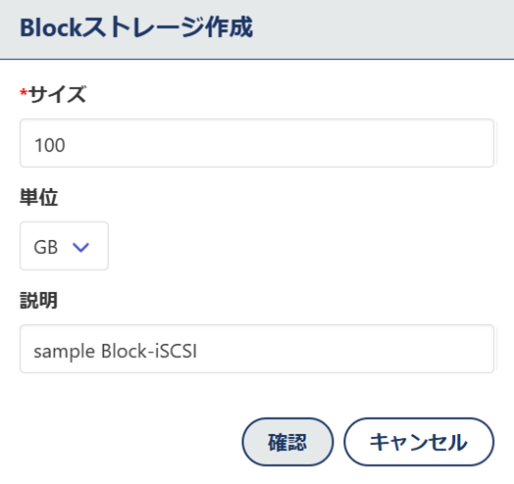
| 機能・フィールド | 説明 |
| サイズ | 作成サイズを入力します。 |
| 単位 | 単位を選択します。 |
| 説明 | 説明文を入力します。 |
Blockストレージ作成画面にて「確認」をクリックすると、新規にBlockストレージを作成します。
Blockストレージ削除
一覧画面上のBlockストレージを選択し「削除」をクリックすると、「ストレージ削除画面」を表示します。
「削除」をクリックすると、対象のBlockストレージを削除します。
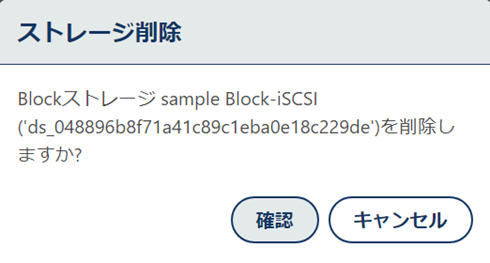
説明変更
一覧画面上のBlockストレージを選択し説明枠の「変更」をクリックすると、「Blockストレージ編集画面」を表示します。
「確認」をクリックすると、対象のBlockストレージの説明を変更します。
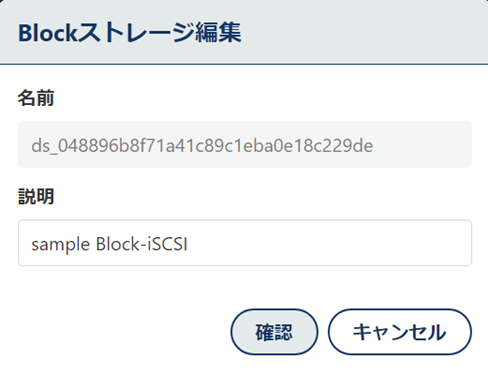
サイズ変更
一覧画面上のBlockストレージを選択しサイズ枠の「変更」をクリックすると、「Blockストレージ編集画面」を表示します。
「確認」をクリックすると、対象のBlockストレージのサイズを変更します。
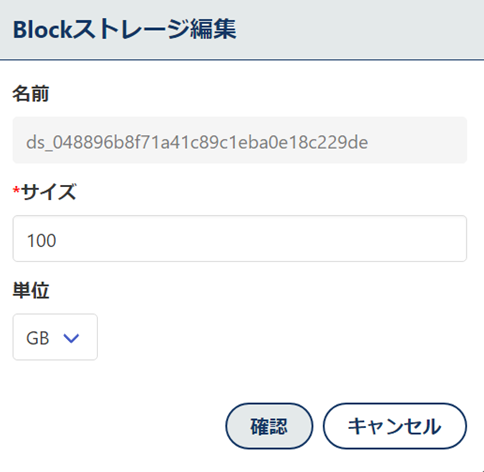
ホスト変更
一覧画面上のBlockストレージを選択しホスト枠の「変更」をクリックすると、「マッピング設定編集画面」を表示します。
「確認」をクリックすると、対象のBlockストレージのホストを変更します。
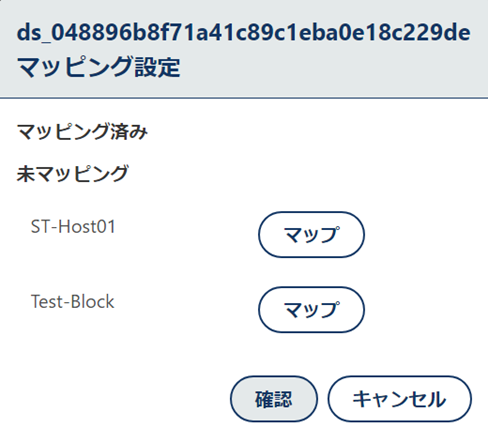
マウントコマンド
一覧画面上のBlockストレージを選択しホスト枠の「マウントコマンド」をクリックすると、「マウントコマンド画面」を表示します。
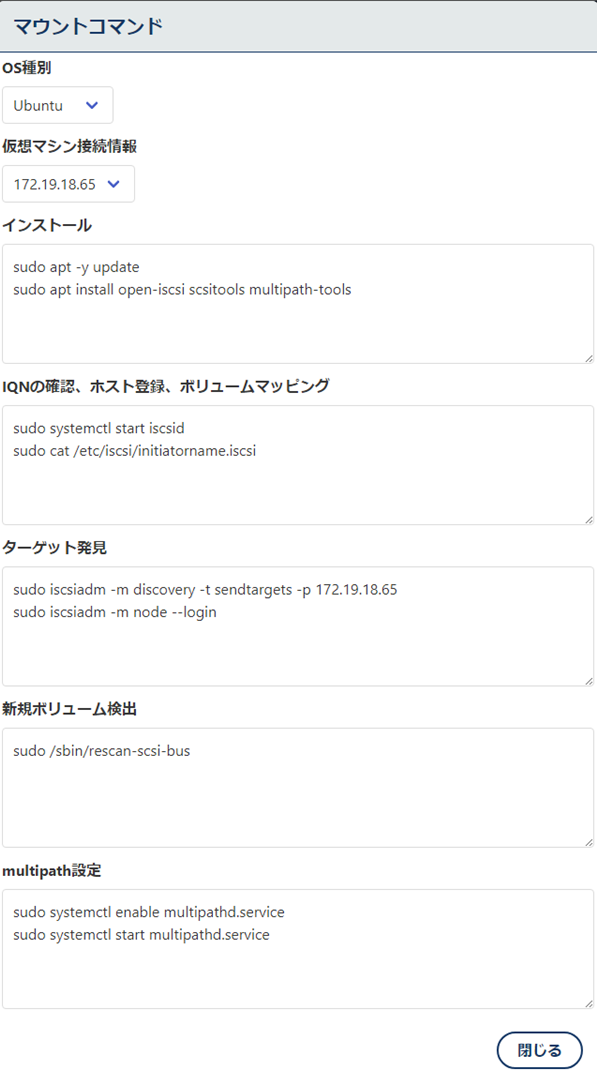
スナップショット作成
一覧画面上のBlockストレージを選択しスナップショット枠の「作成」をクリックすると、「スナップショット作成画面」を表示します。
「確認」をクリックすると、対象のBlockストレージのスナップショットを作成します。